在使用U盘存储和传输数据时,经常会遇到一些设备不支持exFAT或NTFS格式的情况,因此将U盘转化为FAT32格式成为一个必要的需求。本文将分享一些简单易行的技巧,帮助您将U盘转化为FAT32格式,以便更好地满足不同设备的需求。

一:准备工作-检查U盘状态
在开始操作之前,首先需要检查U盘的状态,确保U盘没有任何重要数据,因为转化为FAT32格式将会清除所有数据。
二:选择合适的工具-使用Windows内置工具
Windows操作系统自带了一个磁盘管理工具,可以用来格式化U盘为FAT32格式。打开“我的电脑”,右击选择“管理”,然后在左侧导航栏中找到“磁盘管理”,点击进入。
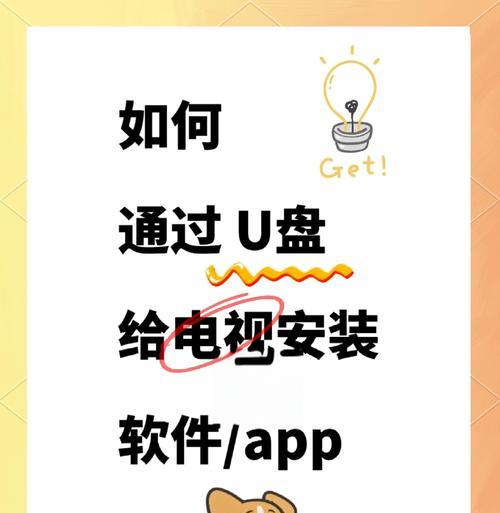
三:找到并选择U盘-确保操作正确
在磁盘管理界面中,找到您的U盘,并确保选择了正确的磁盘。如果不确定,可以拔掉U盘再插入,观察磁盘管理中的变化,再进行选择。
四:格式化U盘-选择FAT32格式
右击选中的U盘,选择“格式化”,在弹出的对话框中选择文件系统为“FAT32”,然后点击“开始”按钮,开始格式化U盘。
五:等待格式化完成-耐心等待
格式化过程需要一些时间,取决于U盘的容量大小。请耐心等待,不要中途打断操作。

六:检查格式化结果-验证转化成功
格式化完成后,您可以在磁盘管理中检查U盘的文件系统是否变为了FAT32,以确保转化成功。
七:使用第三方工具-选用更多格式化选项
除了Windows内置工具,还有一些第三方工具可以用来格式化U盘为FAT32,它们提供了更多的格式化选项和更友好的用户界面,可根据个人需求选择适合自己的工具。
八:特殊情况处理-解决无法格式化问题
有时候,在格式化过程中可能会遇到无法格式化的情况。这可能是因为U盘本身存在问题,或者是系统出现故障。针对这种特殊情况,我们可以尝试使用其他电脑或者使用命令行工具进行格式化。
九:备份重要数据-避免数据丢失
在进行格式化操作之前,务必备份好U盘中的重要数据,以免格式化过程中造成数据丢失。
十:使用前确认-确保设备支持FAT32
在将U盘转化为FAT32格式之后,确保您要连接的设备也支持FAT32格式,以便能够正常读取U盘中的数据。
十一:U盘的容量限制-了解FAT32的限制
FAT32文件系统有一个容量限制,单个文件不能超过4GB。如果您需要存储大型文件,需要考虑其他文件系统或者分割U盘为多个分区。
十二:定期维护-保持U盘良好状态
转化为FAT32格式后,定期进行磁盘检查和清理操作,可以保持U盘的良好状态,提高数据传输速度和可靠性。
十三:与他人分享-让他人也受益
如果您的朋友或家人遇到了相同的问题,不妨分享本文的技巧给他们,让他们也能轻松将U盘转化为FAT32格式。
十四:注意事项-小心操作避免错误
在操作过程中,要小心谨慎,避免选择错误的磁盘或者格式化错误的文件系统,以免造成不可逆的损失。
十五:
通过本文介绍的简单易行的技巧,您可以轻松将U盘转化为FAT32格式,让它更好地适配各种设备。记得备份数据、选择合适的工具、注意格式化结果,并定期维护U盘,这样您可以更好地管理和使用U盘。希望本文对您有所帮助!

介绍:随着技术的不断发展,越来越多的人选择使用U盘来启动IS...

SurfaceBook作为微软旗下的高端笔记本电脑,备受用户喜爱。然...

在如今数码相机市场的竞争中,索尼A35作为一款中级单反相机备受关注。...

在计算机使用过程中,主板BIOS(BasicInputOutputS...

在我们使用电脑时,经常会遇到一些想要截屏保存的情况,但是一般的截屏功...